Wi-Fiを光回線に変更しても、ダウンロードだけどうしても時間がかかってしまうことはありませんか?
その原因は回線だけにあるわけではなく、機器やサーバーにも問題があるのかもしれません。
本記事では、ダウンロードの速度が遅いときの原因と対処法や、そもそもの回線速度の測定方法などを解説します。
「速い回線に切り替えたのにダウンロードが遅いな……」と感じたことがある方は、ぜひ最後までご覧ください。
ダウンロード速度が遅い場合にはauひかりがおすすめ
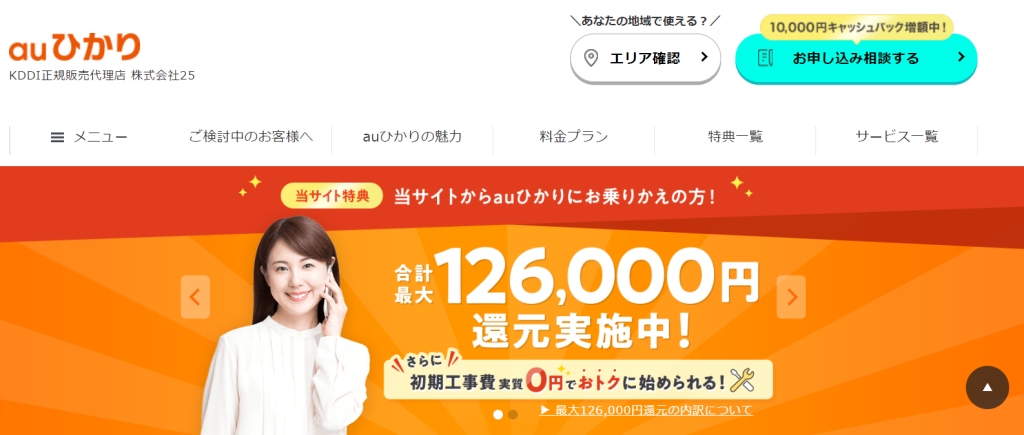
auひかりは、独立回線のサービスのため、フレッツ光回線を用いた光コラボレーションなどの別サービスと比較して回線混雑が少ない傾向で、高速通信が期待できます。そのため、ダウンロードの速度が気になる方におすすめです。
最大130,000円還元も実施しているため、気になる方は是非チェックしてみてください。
\ 以下の公式サイトからauひかりに乗り換えると /
合計最大126,000円還元を実施中!
すぐに工事ができないけど、通信速度が速い回線を使いたいならWiMAXがおすすめです。しかし、すぐにWiMAXを契約するのは不安な方もいるでしょう。
そんな方には、WiMAXのホームルーターとポケット型Wi-Fiがお試し利用できる「トライネット」がおすすめです。トライネットは、550円で14日間WiMAXを利用できるサービス。申し込みや返却も簡単で、気軽にお試しできます。下記リンクから申し込みできるため、チェックしてみてください。
そもそも通信速度のダウンロードとアップロードの違いとは?

インターネットの通信速度には、ダウンロードとアップロードという2つの概念があります。一言で説明すると、ダウンロードはデータの受信、アップロードはデータの送信のことです。
データの受信や送信にかかる時間に関係するのが回線速度です。回線速度の下り最大速度はダウンロードにかかる時間、上り最大速度はアップロードにかかる時間に影響を与えます。
回線速度の最小単位はbpsで、1秒あたりに転送できるデータのサイズを表しています。bps、kbps、Mbps、Gbpsの順で単位が大きくなり、基本的に数字が大きいほどダウンロードやアップロードにかかる時間は短いです。
また、インターネットの通信速度は、用途によって重視する速度が異なります。用途によっては速度を気にする必要がない場合もあるため、後述するインターネットの通信速度のダウンロードとアップロードについての解説の中であわせて紹介します。
ダウンロードとは?
ダウンロードとは、ネットワークサーバーに保存されているデータを自分のスマホやパソコンに転送することで、データをダウンロードする際の通信速度のことをダウンロード速度と言います。
例えば、次のような操作の際にダウンロード速度が重要になります。
- WebサイトやSNSを閲覧する
- YouTubeの動画や音楽を一時保存する
- オンラインで購入したゲームをパソコンに保存する
- オンラインゲームのデータを一括ダウンロードする
- LINEにアップロードされた写真を端末に保存する
Instagramなどの画像が多いSNSを閲覧する際に、画像や動画がなかなか表示されない場合は、ダウンロード速度が遅いために起こっています。
ダウンロード速度が速ければ、画像や動画の読み込みが速く、快適にWebサイトや動画を閲覧できます。そのため、一般的なユーザーにとって、ダウンロード速度が最も重要です。
アップロードとは?
アップロードとは、自分のスマホやパソコンからネットワークサーバーにデータを転送することで、アップロードする際の通信速度のことをアップロード速度と言います。
例えば、次のような操作の際にアップロード速度が重要になります。
- メールを送る
- SNSでメッセージを送る
- 写真や動画をLINEのトークに上げる
- オンラインゲームを配信する
- 動画投稿する
画像付きのメッセージがなかなか送れない、動画投稿が終わらないなどの場合は、アップロード速度が遅い可能性があります。
特にゲーム配信や動画投稿などを頻繁におこなう場合は、アップロード速度を重視しましょう。
通信速度の「上り」「下り」に関しては、以下の記事でも解説していますので、参考にしてください。

ストリーミング再生とダウンロードの違いとは?
ストリーミング再生とは、インターネットに接続した状態で動画や音楽などをダウンロードしながら再生する方法です。ダウンロードしたデータが一定量に達すると動画や音楽の再生が始まり、再生がダウンロードに追い付かなければ途切れることはありません。
一方、ダウンロード再生とは、動画や音楽などをパソコンやスマホにダウンロードしてから再生する方法です。一度ダウンロードすれば、インターネットに接続しなくても繰り返し再生できます。
次の表はダウンロード再生とストリーミング再生の違いをまとめたものです。
| メリット | デメリット | |
|---|---|---|
| ストリーミング再生 | ・インターネットに繋がっていればスムーズに動画や音楽を楽しめる ・端末のストレージ容量を圧迫しない | ・インターネットに繋がっていないと視聴できない ・ストリーミング再生中にデータ通信量を消費する |
| ダウンロード再生 | ・ダウンロードが終われば、インターネットに接続しなくても動画や音楽を再生できる | ・端末に動画や音楽をダウンロードするので、ストレージに空き容量が必要 ・サイズの大きい動画や音楽はダウンロードに時間がかかる |
ストリーミング再生は、再生中は常にインターネットに接続しているため、安定した通信環境と大量のデータ容量や一定の下り回線速度が必要になります。次の表はNetflixの映画やドラマの再生時に推奨される下り回線速度をまとめたものです。
| 画質 | 推奨される下り回線速度 |
|---|---|
| 標準画質 (SD) | 1Mbps以上 |
| 高画質 (HD) | 720p:3Mbps以上 1080p:5Mbps以上 |
| 4K/UHD 4K (UHD) | 15Mbps以上 |
基本的に画質や音質が良いほど、推奨される下り回線速度も速くなっていく傾向があります。
そのため快適にストリーミング再生をしたい場合は、速いダウンロード速度と大容量の通信環境が必要になります。データ通信容量を節約したい場合は、ダウンロード再生を利用しましょう。
通信速度はダウンロード速度だけではなく「Ping値」も重要
Ping値とは、端末とサーバーでデータを送受信するのにかかる時間のことです。応答速度や反応速度とも呼ばれ、単位はmsです。
Ping値が低いほど送受信にかかる時間が短く反応が良いと感じます。そのため、Ping値はキーを押してから反応するまでの速さが勝負にかかわるオンラインゲームのプレイやリアルタイムでやり取りされるWeb会議などの際に重要です。
いくら通信速度が速くてもPing値が高ければ、オンラインゲームを快適にプレイするのは難しいでしょう。
まずはダウンロードとアップロードの通信速度やPing値の目安を知ろう
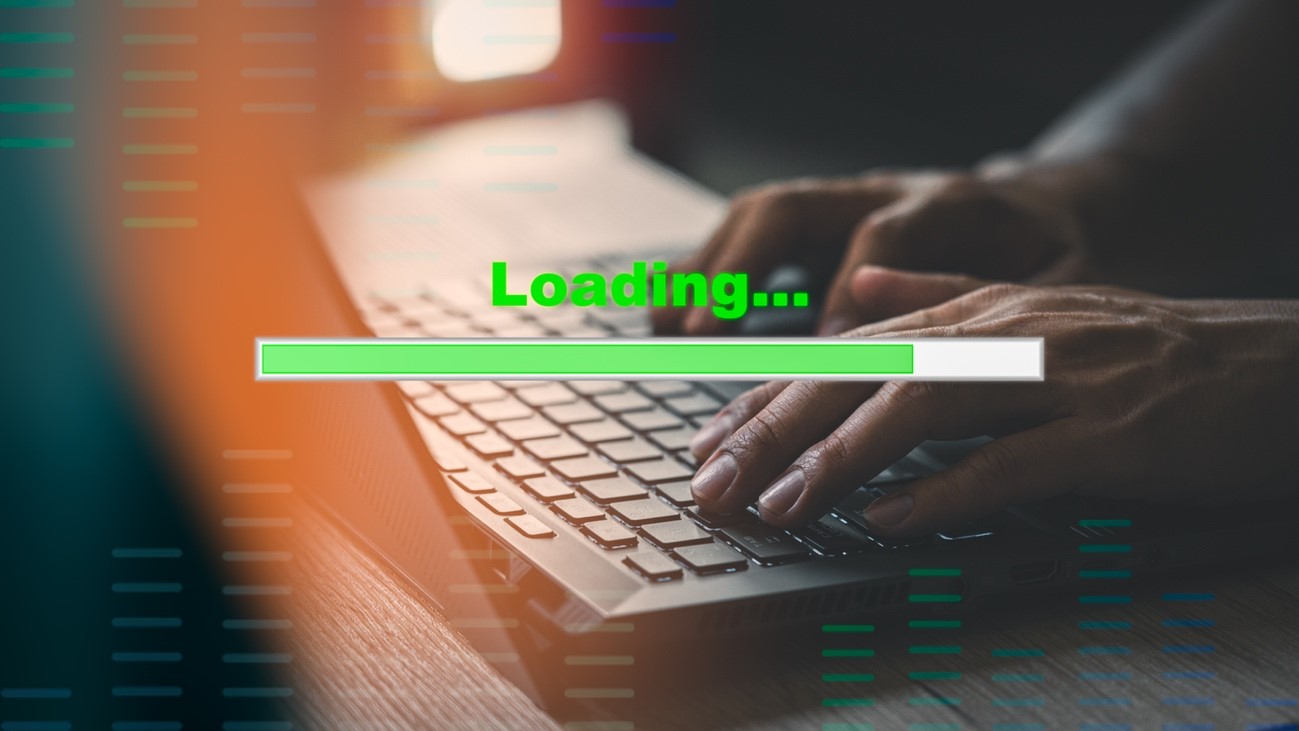
ダウンロードやアップロード通信速度やPing値の目安がわかれば、使用している回線速度が速いのか遅いのかを判断する基準がわかります。
ここでは、それぞれの通信速度の目安について紹介します。
ダウンロード速度の目安
ダウンロードに必要な回線速度は、用途ごとに次の表のように異なります。
| 用途 | 必要な下り回線速度 |
|---|---|
| メールやSNSのメッセージ受信 | 128kbps~1Mbps |
| インターネットサイトの閲覧 | 1Mbps~10Mbps |
| YouTube視聴や動画の視聴 | 3Mbps~25Mbps |
| オンラインゲームのプレイ | 30Mbps~100Mbps |
メールやSNSのメッセージの受信は下り回線速度が1Mbps以上あればスムーズに行えます。ただし、メールやSNSのメッセージに画像や動画が添付されていると1Mbps以上あっても時間がかかる場合があります。
Webサイトの閲覧も下り回線速度が1Mbps以上あれば問題ありませんが、画像や音楽、動画などを駆使しているサイトだと開けない、あるいは開くのに時間が掛かってしまうかもしれません。
YouTubeや動画の視聴は画質が高いほど、必要とする下り回線速度も高くなります。ストリーミング再生をしていて、途中で止まるようなら動画の画質を下げて試してみましょう。
オンラインゲームのプレイに必要な下り回線速度は、ゲームのジャンルによって異なります。データを多く送受信するFPSだと、下り回線速度が100Mbps程度必要なケースも珍しくありません。
このように、ダウンロードに必要な回線速度はダウンロードするデータの種類や用途によって異なると覚えておきましょう。
アップロード速度の目安
次に、メッセージ送信や動画投稿の際に重要になるアップロード速度の目安を、用途別に紹介します。
| 用途 | 必要な下り回線速度 |
|---|---|
| メールやSNSのメッセージ受信 | 1Mbps |
| SNSやブログの投稿(テキスト・画像) | 1Mbps~3Mbps |
| YouTube・SNSの動画投稿 | 10Mbps |
| ゲーム配信 | 30Mbps~ |
メールやSNSのメッセージ投稿など、テキスト中心のデータを送信する場合は、必要な通信速度はそれほど速くありません。
表を確認すると、画像や動画などアップロードしたいデータ容量が大きいほど、必要なアップロード速度も速くなることがわかります。そのため、メッセージ送信の場合でも複数の画像や動画を送信する場合など、データ容量が大きい場合は目安以上のアップロード速度が必要になる場合もあります。
なお、アップロード速度が遅くても送信や投稿自体は、時間がかかるだけでできないわけはありません。ただし、あまりに時間がかかるようだとシステムによってはタイムアウトエラーの扱いとなり、送信や投稿が完了しないことがあるので注意が必要です。
Ping値の目安
次にリアルタイムでのやり取りに重要となる、Ping値の目安を紹介します。
| 用途 | 必要な下り回線速度 |
|---|---|
| Webサイト閲覧・メッセージの利用 | 50ms以下 |
| 動画視聴 | 30ms以下 |
| Web会議 | 30ms以下 |
| オンラインゲーム | 15ms以下 |
Ping値は、Webサイトの閲覧やメッセージの利用ではそれほど重視する必要はありません。リアルタイムでのやり取りの際に重要になる数値のため、動画視聴やWeb会議、オンラインゲームの際に重要です。
特にオンラインゲームの際には、通信速度以上にPing値が重要で、一般的なPing値の目安は15ms以下が目安ですが、格闘ゲームやFPSのような動きの激しいゲームは10ms以下が目安になります。20ms以下でもプレイできますが、ラグを感じやすくなるでしょう。
以下記事では、回線速度の目安について解説しています。あわせて参考にしてください。

【デバイス別】今使っているインターネット回線の通信速度を計測する方法

通信速度が遅いと感じたときに大切なことは、実際に通信速度を計測してみることです。通信速度が遅いように感じていても、計測してみるとそれほど遅くないこともあります。
ここでは、デバイス別に通信速度を計測する方法を紹介します。無料で利用できるため、実際に通信速度を計測して通信速度の目安と比較してみてください。
パソコンはスピードを計測できるサイトを利用
パソコンの場合は、ブラウザで通信速度を計測するサイトを利用して実際の通信速度を計測します。代表的なサイトは、以下です。
| サイト | 利用方法 |
|---|---|
| みんなのネット回線速度 | 使用している回線や住所などを入力するとアップロードとダウンロード速度、Ping値、ジッター値を計測できます。また同じような環境の人と通信速度を比較できます。 |
| Fast.com | サイトをクリックするとすぐに計測が始まります。詳細を表示すると、Ping値やアップロード速度も表示されます。 |
| USEN GATE 02 | サイトにアクセスし、「測定開始」をクリックすると計測が始まります。ダウンロードやアップロード速度、Ping値、ジッター値を計測できます。 |
| ブロードバンドスピードテスト | サイトにアクセスし、「スピードテストを開始する」をクリックします。ダウンロード・アップデート速度、Ping値が表示されます。そのほか契約回線やIPアドレスも表示されます。 |
| GoogleChromeで「スピードテスト」と検索し「速度テストを実行」をクリックします。ダウンロードとアップロード速度、Ping値と概要が表示されます。 |
利用しやすいサイトを選んで計測してみましょう。計測するタイミングによって通信速度が異なるため、様々な時間帯に計測するのがおすすめです。
スマホは専用アプリを利用
スマホの場合は、上記で紹介したサイトで計測もできますが、アプリを使って通信速度を計測することもできます。アプリは、開くだけで簡単に通信速度を計測できるため、何度も計測したい方にもおすすめです。
| アプリ | 利用方法 |
|---|---|
| ドコモスピードテスト | アプリを開いて現在地の通信速度をすぐに計測できます。ダウンロード・アップロード速度が計測可能。ドコモなら周辺の平均速度も表示されます。ドコモユーザー以外も利用可能です。 |
| Speed Test Master | アプリを開くとすぐに通信速度を計測できます。無料で利用できるのは1日5回まで。さらに広告を視聴すると追加で5回計測できます。ダウンロード・アップロード速度、Ping値が計測可能です。 |
| Speedtest | アプリを開きタップするだけで、通信速度を計測できます。ダウンロード・アップロード速度、Ping値、ジッター値が計測可能です。 |
| RBB SPEED TEST | モバイル回線の通信速度の測定に特化したアプリです。アプリを開き「測定開始」を押すとダウンロード・アップロード速度が計測できます。 |
スマホで使えるスピードテストアプリは、以下記事でも詳しく紹介していますので、あわせて参考にしてください。

PS4やPS5はインターネット接続を診断機能を利用
PS4やPS5は、ブラウザを使って通信速度を計測もできますが、本体の機能を利用すると簡単に計測できます。以下の手順で、PlayStation Networkサーバーを通して、ダウンロード・アップロード速度が計測できます。
- ホーム画面から「設定」を選択
- 「ネットワーク」を選択
- 「インターネット接続を診断する」を選択
そもそも正しくインターネットに接続できているかも判定できるため、接続が不安定になっていないかも確認できます。Ping値は表示されないため、ブラウザでのスピードテストで測定する必要がありますが、一部のゲームではゲーム内でPing値が表示されることがあります。
PS4の通信速度の目安や通信速度の計測方法に関しては、以下の記事でも解説しています。

NintendoSwitchは接続テスト機能を利用
Nintendo Switchでは、本体の「接続テスト」機能で速度を計測できます。手順は以下の通りです。
- ホーム画面から「設定」を選択
- 「インターネット」を選択
- 「接続テスト」を選択
- 通信速度が表示される
なお、ダウンロード・アップロード速度は表示されますが、Ping値は表示されません。Ping値を知りたい場合は、ブラウザからスピードテストサイトを利用しましょう。
回線速度は速いのにダウンロードが遅い原因

回線速度は速いのにダウンロードが遅い場合、端末に原因がある場合や周辺機器に原因がある場合、インターネット回線やサーバーに原因がある場合など様々です。ここからは、それぞれの原因について、詳しく見ていきましょう。。
端末に問題がある場合
端末に問題がある場合は、以下のようなことが原因になっています。
- スマホやパソコンなど端末のスペックが低い
- OSやアプリ・ブラウザのバージョンが古い
- アプリやソフトを開きすぎている
- ウイルスに感染している
それぞれ解説します。
スマホやパソコンなど端末のスペックが低い
パソコンやスマホの処理速度が遅いとダウンロードが遅くなる、あるいは中止してしまうことがあります。
特にCPUのスペックが低く、メモリやストレージ容量が少ない場合には処理速度が遅くなります。また、複数のプログラムやアプリを起動している場合にもデバイスの処理速度は低下します。
例えば3年以上前に購入した古いスマホやパソコンを使っている場合や、端末内のデータ整理を全くしていない場合などは処理速度が低下する可能性が高くなります。
OSやアプリ・ブラウザのバージョンが古い
スマホやパソコンのOSが最新でないと、ダウンロードが遅くなることがあります。OSとはオペレーティングシステムの略称で、スマホやパソコンを動かすためのシステムのことです。
OSが最新でないと、処理速度が落ちてしまいダウンロードが遅くなる原因になります。またOSやアプリを更新しなければ、セキュリティが更新されない、不具合が解消されないなどのデメリットもあります。
OSやアプリなどは自動で更新されますが、更新されていない場合は手動でアップデートしましょう。
アプリやソフトを開きすぎている
いくらスペックの高い端末でも、一度に処理できる情報量には限界があり、一度に複数のアプリやソフトを開くと処理能力が追いつかなくなります。パソコンの場合は、複数のタブを開いて作業すると同様に処理速度が遅くなることがあります。
複数のアプリやソフトを開いたままにしていると、処理に必要な処理能力が分散するため、一つあたりの能力が低下します。そのため、ダウンロード速度が低下してしまいます。
ウイルスに感染している
端末がウイルス感染すると、ネットワーク回線が攻撃されることがあり、ダウンロード速度に影響することがあります。ダウンロード速度が低下するだけでなく、以下のような症状も見られる場合は、ウイルス感染を疑いましょう。
- アプリが急に落ちる
- 画面が急に真っ暗になる
- パソコンやスマホが勝手に再起動する
- バッテリー消耗が激しい
- カメラが勝手に起動する
スマホやパソコンのウイルスは、様々な場所から感染します。怪しいサイトへアクセスしない、見覚えのないURLはクリックしないなどの注意が必要です。
周辺機器に問題がある場合
光回線を利用している場合は、周辺機器に問題がある場合もあります。周辺機器の問題で考えられる原因は、以下の通りです。
- Wi-Fiルーターの設置場所が悪い
- Wi-Fiが電波干渉している
- Wi-Fiルーターの不具合や性能不足が影響している
- LANケーブルが古い
それぞれ解説します。
Wi-Fiルーターの設置場所が悪い
Wi-Fi接続している場合は、Wi-Fiルーターの置き場所が悪いと通信が不安定になったり、速度が遅くなったりします。Wi-Fiは設置場所による影響が大きく、電波の特性を理解して置き場所を決めることが大切です。
Wi-Fiの電波は木材や紙、布、ガラスなどは通り抜けできますが、金属や石材、コンクリート、水などは通り抜けできません。そのため、鉄筋コンクリート造の家や水槽の近くなどではWi-Fiの電波が届きにくくなります。また、Wi-Fiの電波には2.4Ghzと5Ghzの2種類があり、それぞれ特性が異なります。
Wi-Fiの電波は、Wi-Fiルーターを中心に360度の方向へ飛んでいきます。そのため、以下のような場所に設置されている場合も電波が届きにくくなります。
- 障害物の多い場所
- 家の隅
- 床
障害物が多い場所や家の隅、床に直接Wi-Fiルーターを設置すると、電波がうまく家中に届かず、通信が遅い場所が生まれ、通信速度が遅くなる可能性があります。
Wi-Fiが電波干渉している
Wi-Fiは同じ周波数帯の電波を使っている電子機器や、近隣のWi-Fiルーターの電波の干渉によって通信速度が遅くなることがあります。
Wi-Fiの周波数帯のうち2.4Ghzは、電子レンジやテレビなどの周波数帯と同じで電波干渉を起こしやすくなります。自宅の家電製品だけでなく、近隣で同じ周波数帯の電波を使用していると、電波干渉が起こり通信速度が低下することがあります。
LANケーブルが古い
LANケーブルにはグレードを表す規格であるカテゴリ「CAT」があり、「CAT」のあとに続く数字が大きいほど最大通信速度が速くなります。
2024年4月現在販売されているLANケーブルのカテゴリーは、5~8に分類されます。日々進化しており、古いケーブルをそのまま使用していると規格が古くなり、通信速度が低下する原因にもなります。
例えば、古いカテゴリであるCAT5のLANケーブルの最大通信速度は100Mbpsです。そのため、いくら光回線の通信速度が1Gbpsでも100Mbpsまでしか速度が出ません。
カテゴリがケーブルに印字されている場合もあり、LANケーブルを見るだけで確認できます。通信速度が遅い場合は、カテゴリの高いLANケーブルに買い替えましょう。
また、通信速度が遅い場合は、LANケーブルの断線や劣化も考えられます。
Wi-Fiルーターの不具合や性能不足が影響している
回線速度の速い光回線に乗り換えたのに、無線接続しているスマホやパソコンのダウンロードが遅い場合、周辺機器に問題がある可能性もあります。
光回線で端末をインターネットにつなぐ場合はONUやWi-Fiルーターなどの周辺機器が必要です。
例えば、光回線の回線速度が1Gbpsでも使用しているWi-Fiルーターが最大100Mbpsまでの速度しか出ない場合、回線速度は速くても本来の性能が発揮できなくてダウンロードが遅くなります。ダウンロード速度が遅い場合は、周辺機器も見直しましょう。
インターネット回線やサーバーに問題がある場合
ダウンロード速度が遅い原因は、以下のようにインターネット回線やサーバーの問題のこともあります。
- ダウンロードするファイルサイズが大きい
- アクセスの集中でサイトや配信元に通信障害が起こっている
- 速度制限がかかっている
- プロバイダやWi-FiルーターがIPoE方式に対応していない
インターネット回線に問題がある場合は、乗り換えることでダウンロード速度が改善することもあります。まずは、それぞれの原因を確認しましょう。
ダウンロードするファイルサイズが大きい
ダウンロードしようとするデータのサイズが下りの回線速度に対して大きいと時間がかかります。
例えば、下り速度が30Mbpsの場合、1GBのデータをダウンロードするのに約4分必要です。データのサイズが5GBなら約22分、10GBなら約44分と、ファイルサイズが多くなるほどダウンロードにかかる時間は増えます。
アクセスの集中でサイトや配信元に通信障害が起こっている
サーバー利用者が多いとダウンロードに時間がかかる、あるいはダウンロードが中止される場合があります。また、データのあるサイトや配信元のサーバーで問題が発生しているとダウンロードができません。
例えば、新作ゲームの発売日になかなかゲームをダウンロードできないのは、アクセスが集中しているために起こります。
他にも、回線サービスやプロバイダ側で何らかのトラブルが発生して通信障害が起きていると、ダウンロードが遅くなる、あるいはダウンロードができません。
光回線が遅いならスマホのキャリア回線、キャリア回線が遅いなら光回線など、別のインターネット回線サービスを使って、通信障害が起きているか確認してみましょう。
もし、インターネット回線サービスやプロバイダで通信障害が起きているなら、ユーザーにできることは少ないです。通信障害が直るのを待つか、別のインターネット回線を利用するしかありません。
速度制限がかかっている
回線速度は速いのにダウンロードに時間がかかる原因は、速度制限が掛かっている可能性も考えられます。
速度制限とは、回線サービスやプロパイダが一定期間内に膨大なデータ量の通信を行ったユーザーに対して通信速度に制限をかける措置です。
通信事業者によって内容は異なりますが、速度制限が発生すると下り回線速度がおおむね1Mbps以下、あるいは128kbps以下に制限されます。
速度制限が発生しているとメールやSNSのメッセージは受信できても、動画の視聴やオンラインゲームのプレイなどは難しくなります。
プロバイダやWi-FiルーターがIPoE方式に対応していない
光回線にすると、すぐに通信速度が改善するわけではありません。光回線でも回線の混雑などによって通信速度が低下することがあります。光回線で重要なのが、通信方式と接続方式です。
従来の通信方式はIPv4でしたが、インターネットユーザーの増加に伴い、混雑を感じることも多くなってきました。そこで回線の混雑を避けるために生まれたのが、新しい通信方式IPv6です。
また、接続方式には旧式のPPPoE方式と最新のIPoE方式があります。IPoE方式とは、プロバイダを介して直接インターネットに接続できる、新しい接続方式のことです。利用者が多くても混雑しにくいことが特徴で、通信速度が低下しづらくなります。
IPoE方式の接続方法で、インターネットに接続するには、IPv6の通信方式が必要で理論上、「IPv6 IPoE」の組み合わせにすると最も通信速度が速い組み合わせとなり、変更することで通信速度が改善されます。
IPv6 IPoE方式は、対応しているプロバイダとの契約や、対応するWi-Fiルーターが必要ですが、IPoE方式で接続できるプロバイダは限られています。
ダウンロード速度が遅い場合の対処法

ダウンロード速度が遅い場合は、原因によって対処法が異なります。ここでは原因別に、対処法を紹介します。複数のことが原因となっている可能性もあるため、様々な対処法を簡単な方法から試してみてください。
端末が原因の場合
端末のスペックが低い、OSやアプリのバージョンが古いなど、端末が原因が考えられる場合は、以下の対処法を試しましょう。
- 使用していないアプリやソフトを閉じる
- スマホやパソコンを再起動する
- OSやアプリを更新する
- ウイルスに感染していないか確認する
- スマホやパソコンを買い替える
具体的な手順を、それぞれ解説します。
使用していないアプリやソフトを閉じる
複数のアプリやソフトを複数同時に開いているとダウンロード速度が遅くなることがあります。パソコンやスマホは、持っているスペック以上のデータを同時に処理しようとすると作業効率が落ちて、ダウンロード速度が遅くなるためです。
ダウンロード速度が遅いと感じたら、まずは使用していないアプリやソフトを閉じましょう。いくつものタブを開いて作業している場合は、不要なタブを閉じましょう。
スマホやパソコンを再起動する
一時的にダウンロード速度が遅くなっている場合は、スマホやパソコンを再起動するだけで改善する場合もあります。
スマホやパソコンを再起動すると、溜まったメモリが解放され、データが整理されるため、一時的な不具合が解消される可能性があります。
デバイスの再起動は、あらゆる問題を解決してくれる可能性があるため、問題があるときには最初に試してみましょう。
OSやアプリを更新する
OSやアプリのバージョンが古い場合、最新バージョンに更新することで解決する場合があります。アプリのダウンロード速度だけが遅い場合は、アプリの再起動や、アンインストールして再インストールする方法もおすすめです。
OSやアプリは自動でアップデートしますが、アップデートできていない場合もあります。次の方法で、OSを最新のバージョンに更新してみましょう。
| 端末 | 更新手順 |
|---|---|
| スマホ(Android) | 1.「設定」をタップする 2.「システム」から「ソフトウェア アップデート」をタップする 3.更新を開始する |
| スマホ(iOS) | 1.「設定」をタップする 2.「一般」をタップする 3.「ソフトウェア・アップデート」をタップする 4.更新を開始する |
| パソコン(Windows) | 1.「スタート」から「設定」を開く 2.Windows Updateを開く 3.更新を開始する |
| パソコン(macOS) | 1.Appleメニューから「システム設定」を選択する 2.「ソフトウェア・アップデート」を選択する 3.更新を開始する |
なお、スマホやパソコンが古いと最新のバージョンに更新できない場合があります。OSのバージョンを更新できない場合は、スマホやパソコンの買い替えをおすすめします。
ウイルスに感染していないか確認する
突然通信速度が遅くなった場合は、ウイルス感染の疑いもあります。ウイルスに感染すると、通信速度の問題だけでなく、情報漏洩など深刻な問題が起こる可能性があります。
ウイルス感染が疑われる場合はセキュリティソフトを使用して、ウイルスチェックやウイルスを除去しましょう。日頃からセキュリティソフトを使用して、定期的にセキュリティ診断をしてチェックしておきましょう。
スマホやパソコンを買い替える
ここまで紹介した対処法を試しても改善しない場合で、他に不具合が見られない場合は、スマホやパソコンが故障している可能性も考えられます。
また作業内容にスペックが見合わず、ダウンロード速度が遅くなっている可能性もあります。
例えば、10年前のパソコンは最新のスマホよりもスペックが劣っている可能性が高くなります。あまりにもデバイスが古い場合も、スマホやパソコンの買い替えを検討しましょう。作業内容にスペックが見合っていない場合は、今よりもスペックの高いデバイスに買い替えれば、問題も解決するでしょう。
周辺機器が原因の場合
光回線で回線速度は速いのに、ダウンロード速度が遅い場合は、周辺機器が原因となっている可能性があります。以下の対処法を実行しましょう。
- Wi-Fiの接続帯域を変更する
- Wi-Fiルーターの置き場所を見直す
- 有線接続をする
- ONUやWi-Fiルーターを再起動する
- LANケーブルを最新規格に買い替える
- ONUやWi-Fiルーターを買い替える
それぞれ解説します。
Wi-Fiの接続帯域を変更する
Wi-Fiには5GHz帯・2.4GHz帯の周波数帯があり、それぞれ以下のように特徴が異なります。
| 5GHz | 2.4GHz | |
|---|---|---|
| メリット | ・電波干渉が起こりにくい ・2.4GHzよりも通信速度が速い ・複数のデバイスを接続しても通信速度が遅くなりにくい | ・電波が遠くまで届きやすい ・遮蔽物に強い ・対応するデバイスが多い |
| デメリット | ・遮蔽物に弱く電波が届く距離が短い ・デバイスによっては使えないことがある | ・他の電子機器との電波干渉が起こりやすい ・5GHzより通信速度が劣る |
家電製品などは2.4Ghzの周波数帯を利用している物が多いため、電波干渉が起こりやすくなります。Wi-Fiの周波数帯を5Ghzに変更することで、電波干渉を解消できます。
また、障害物が多い場所なら2.4Ghzに変更するとダウンロード速度が改善する可能があります。使用する場所にあった周波数帯に変更することで、快適にWi-Fiを利用できるでしょう。
Wi-Fiルーターの置き場所を見直す
Wi-Fiの電波は、Wi-Fiルーターを中心に円を描くように飛びます。そのため、Wi-Fiルーターの最適な置き場所は、部屋の中心で、床から離れた高い場所です。
周りに遮蔽物が多い場所も、Wi-Fiの電波が届きにくくなります。特に金属や石材、コンクリート、水などは通り抜けできません。そのため、鉄筋コンクリート造の家や水槽の近くにWi-Fiルーターを置くと、電波が隅々まで届かない可能性があります。そのため、Wi-Fiルーターは以下のような場所に設置するのが理想的です。
- 床から離した高さのある場所
- 周囲に遮蔽物がない場所
- 部屋の中心
- 電子レンジなどの家電から離れた場所
- 水槽や花瓶など水から離れた場所
- 鏡から離れた場所
Wi-Fiルーターから離れすぎると通信が遅くなる場合があるため、ダウンロード速度が遅いと感じたらWi-Fiルーターに近づくのもおすすめです。
有線接続をする
光回線でWi-Fiで接続している場合は、有線接続に切り替えることで速度が改善する可能性があります。Wi-Fiは障害物や電波干渉などで通信が不安定になることがあるため、LANケーブルを使用して有線接続すると通信が安定します。
回線速度は速いのに、ダウンロード速度が遅い場合は、データをダウンロードする間だけでも有線接続すると、ダウンロード速度が速くなります。有線接続する場合は、LANケーブルの規格によって通信速度が変わるため注意しましょう。
ONUやWi-Fiルーターを再起動する
無線接続している光回線の通信が遅い場合は、ONUやWi-Fiルーターの再起動も試してみましょう。ONUの再起動の手順は以下の通りです。
- パソコンやスマホの電源を切る
- ONUの電源コードをコンセントから抜く
- 約10秒後にコンセントを挿しなおす
- LANケーブルを接続している場合はONUとパソコン両方とも抜き差しする
- パソコンやスマホの電源を入れる
以上で、ONUの再起動は完了です。次に、Wi-Fiルーターは、以下の手順で再起動します。
- Wi-Fiルーターの電源アダプターを抜く
- 数分待つ
- 電源アダプターを差しなおす
Wi-Fiルーターの機種によっては、パソコンやスマホの操作で再起動も可能ですが、電源オフの直後に再起動します。問題が解決しない場合は電源を抜いて数分待ち、放熱してから再起動しましょう。
LANケーブルを最新規格に買い替える
LANケーブルの規格にはCat5~8があり、以下の通り、数字が大きいほど通信速度が高速です。
| 通信規格 | 最大通信速度 |
|---|---|
| カテゴリ5 | 100Mbps |
| カテゴリ5e | 1Gbps |
| カテゴリ6 | |
| カテゴリ6A | 10Gbps |
| カテゴリ7 | |
| カテゴリ7A | |
| カテゴリ8 | 40Gbps |
古い規格であるカテゴリ5のLANケーブルを使用している場合は、カテゴリ5e以上のLANケーブルに変更することで通信速度が改善する可能性が高いでしょう。
ただしカテゴリが大きいほど、LANケーブルは高価になります。一般家庭におすすめなのは、カテゴリ6のLANケーブルです。オンラインゲームなどをプレイする場合は、カテゴリ6A以上のLANケーブルがおすすめです。
また、光回線を10Gbpsなどのプランに変更した場合もカテゴリ6A以上のLANケーブルに変更が必要です。用途に合わせて、適切なLANケーブルを選びましょう。
ONUやWi-Fiルーターを買い替える
ONUは多くの場合、回線業者から提供される貸与品です。ONUの寿命は10年程度と言われており、長期間使用している場合は経年劣化している可能性もあります。
ONUは故障した場合や経年劣化の場合は、無料で交換できます。ただし、落とした、水がかかったなど利用者の過失の場合は費用がかかる可能性もあります。ONUの不具合が原因の場合は、回線業者に連絡しましょう。
Wi-Fiルーターは、古い物を使い続けると通信速度が遅くなることがあります。Wi-Fiルーターは10年程度使用し続けることができますが、インターネットの通信規格は5~6年で新しい規格に変わっており、古いWi-Fiルーターでは新しい規格に対応できず、通信速度が遅くなります。
例えば、現在主流のWi-Fi通信規格は2019年から使用されている「Wi-Fi6」ですが、それ以前に購入したWi-Fiルーターの場合、「Wi-Fi5」までしか対応していないことがあります。
Wi-FiルーターがWi-Fi5までしか対応していない場合は、たとえデバイスがWi-Fi6に対応していても、Wi-Fi5までの速度しか出ません。
ダウンロード速度が遅く、Wi-Fiルーターが新しい通信規格に対応していない場合は、買い替えを検討しましょう。
インターネット回線やサーバーが原因の場合
インターネット回線やサーバーが原因の場合は、以下の対処法を試してみましょう。
- ダウンロードするデータを圧縮してもらう・クラウドストレージを利用する
- ダウンロードする時間を変更する
- 通信制限が解除されるまで待つ
- IPv6(IPoE)接続対応のプロバイダーやWi-Fiルーターに変更する
順番に解説します。
ダウンロードするデータを圧縮してもらう・クラウドストレージを利用する
回線速度に対してファイルサイズが大きい時の対処法は、相手にファイルを圧縮してもらうように依頼しましょう。圧縮されたzipファイルなら、データが軽量化され、ダウンロードにかかる負荷が減るため、ダウンロード速度も速くなります。zip形式で圧縮されたファイルは、右クリックして「全て展開」を選んで解凍すると元の状態に戻ります。
ファイルを圧縮できない場合は、クラウドストレージを利用してファイルを受け取る方法もあります。クラウドストレージに送信したいファイルを格納し、保管場所を共有します。データを受け取る側は、共有されたクラウドストレージにアクセスすると、必要なファイルをいつでもダウンロードできます。
以下のように、無料で利用できるクラウドストレージもあります。
| クラウドストレージ | 無料で使用できる容量 |
|---|---|
| GoogleDrive | 15GB |
| Dropbox | 2GB |
| OneDrive | 5GB |
| iCloud | 5GB |
ダウンロードする時間を変更する
通常の回線速度は速いのに、ダウンロード速度が遅い場合は、接続先にアクセスが集中して混雑している可能性があります。
ダウンロードが一向に進まない場合は、いったんダウンロードを中止しましょう。一般的に、20時~24時はインターネットを利用する人が増加する傾向があります。この時間帯は通信が混雑するため、通信速度が遅くなりがちです。混雑していない時間なら、スムーズにダウンロードできる可能性が高いため、急ぎではない場合は、ダウンロードする時間を変更するのもおすすめです。
通信制限が解除されるまで待つ
光回線の場合は一般的な使い方をしていれば、ほとんど通信制限がかかることはありません。しかし、スマホやホームルーター、モバイルルーターの場合は、一定のデータ容量を超えると通信制限がかかる場合があります。
速度制限が発生している時の対処方法は解除されるまで待つ、または追加でデータを購入することです。
通信制限が解除されるタイミングは、基本的にどの通信業者も翌月1日の午前0時以降です。通信制限が解除されるとダウンロード速度も通常の通信速度に戻ります。
通信容量の追加購入は、それぞれの通信業者でオプションで販売しています。1ギガあたり550円(税込)などの価格で販売されており、ほとんどの場合割高です。
毎月のように、データ容量が足りず通信制限がかかる場合は、契約しているプランの見直しも検討しましょう。
IPv6(IPoE)接続対応のプロバイダーやWi-Fiルーターに変更する
契約しているプロバイダーや、使用しているWi-FiルーターがIpv6(IPoE)接続に対応していない場合は、対応したプロバイダーやWi-Fiルーターに変更することで、ダウンロード速度も改善する可能性があります。
Ipv6(IPoE)接続に対応したプロバイダーとWi-Fiルーターに変更することで、新しい通信方式を利用できるようになり、通信速度の改善も期待できます。
ダウンロードが遅いなら回線の乗り換えも検討!おすすめのインターネット回線

ダウンロードが遅い場合や、通信障害が頻繁に起きる場合は回線の乗り換えを検討するのも一つの手です。ここからは、インターネット回線の乗り換えを考えている方におすすめのインターネット回線を紹介します。
まずはインターネットの利用場所がどの回線の提供エリア内か確認!
インターネット回線を乗り換える時には、まずは利用場所で使える回線を調べておきましょう。いくら使いたい回線があったとしても、提供エリア外では利用できません。
以下で利用したい回線の提供エリア確認ページから、自宅などインターネットを利用する予定の場所が提供エリア内であることを確認しましょう。
| 回線 | 対応エリア確認ページ |
|---|---|
| NTT光回線 | NTT東日本:提供エリアのご確認NTT西日本:提供エリア検索 |
| auひかり | 提供エリアの検索 |
| NURO光 | 提供エリア検索 |
| WiMAX | 対応サービスエリア|UQ WiMAX(wifi/ルーター)【公式】 |
| ドコモ | 通信・エリア | NTTドコモ |
| au | エリア | スマートフォン・携帯電話 | au |
| ソフトバンク | サービスエリア | スマートフォン・携帯電話 | ソフトバンク |
提供エリアを確認したら、インターネット回線を選びましょう。
安定した高速通信が欲しいなら、光回線がおすすめです。通信制限がかかることもほとんどないため、通信容量を気にせず利用できます。ただし、回線の開通工事が必要なため、実際にインターネットを利用できるようになるまで、時間がかかります。
開通工事ができない場合や、すぐにインターネットを利用したい場合は、ホームルーターがおすすめです。スマホと同じモバイル回線を利用していますが、内蔵されたアンテナが大きいため、スマホよりも安定した通信が可能です。工事不要のため、申し込みをして端末が届いけばすぐにインターネットを利用できることもメリットです。
次からは、おすすめの光回線とホームルーターを紹介します。ぴったり合った回線を見つけてください。
光回線に乗り換えるならこの5選つがおすすめ
安定した通信速度で、通信制限を気にせずインターネットを利用したいなら、光回線がおすすめです。おすすめは、以下5つです。
- auユーザーなら「auひかり」
- ドコモユーザーなら「ドコモ光」
- ソフトバンクユーザーなら「ソフトバンク光」
- 高速通信できる光回線「NURO光」
- オンラインゲームユーザー必見!ゲーム向け光回線「GAMEWITH光」
それぞれの特徴や、おすすめポイントを見ていきましょう。
auユーザーなら「auひかり」
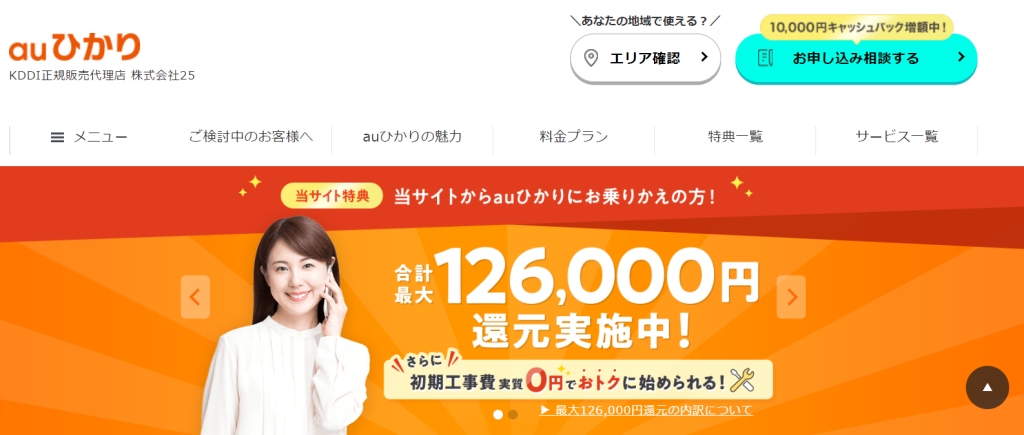
〇auひかり(株式会社25)概要(税込)
| 住居タイプ | auひかりホーム(戸建て) | auひかりマンション(集合住宅) |
|---|---|---|
| 回線タイプ | 1Gbps | 1Gbps |
| 月額料金 | 5,610円/月(ずっとギガ得プラン1ギガの場合) | 4,180円/月(auひかりマンションタイプV16契約以上お得プランの場合) |
| 契約期間 | 3年 | 2年 |
| 事務手数料 | 3,300円 | |
| 工事費 | 48,950円 ※初期工事特典適用利用で実質無料 | 33,000円 ※初期工事特典適用利用で実質無料 |
| 回線 | KDDI回線 | |
| 最大通信速度 | 1Gbps※ | |
| スマホセット割 | あり(au) | |
※本サービスはベストエフォート型サービスです。記載の速度は技術規格上の概ねの最大値となり、実使用速度を示すものではありません。
お客さまのご利用環境、回線の状況などにより大幅に低下する場合があります。接続先までの通信速度は機器の能力に依存します。

■auひかり 乗りかえスタートサポート(KDDI公式特典)
内容:他社からの乗り換えと対象プランに新規加入で最大30,000円(au PAY 残高へのチャージ 最大10,000円+月額料金割引 最大1,000円×20ヶ月)
期間:終了日未定
■auひかり 乗りかえスタートサポート上乗せキャッシュバック(KDDI公式特典)
内容:20,000円(戸建て)、10,000円(マンション)(au PAY 残高へのチャージ)
期間:終了日未定
■10ギガお申込特典
内容:auひかりホーム10ギガの新規お申込みで25,000円キャッシュバック(戸建てのみ)
【CBコード】12580
期間:終了日未定
■当サイト特典キャッシュバック
内容:auひかりホームは最大41,000円、auひかりマンションは最大30,000円キャッシュバック
【CBコード】12580
期間:終了日未定
■「auスマートバリュー」または「自宅セット割 インターネットコース」
内容:auとUQ モバイルユーザーが条件達成で10,000円au PAY 残高へチャージにて還元
期間:終了日未定
- 独自回線で高速通信ができる
- 他社からの乗り換えなど条件達成で最大126,000円のキャッシュバックが受け取れる
- IPv6に標準で対応している
- 新規工事費実質無料
- au、UQ mobileのスマホが割引される
auやUQ mobileユーザーで高速な光回線が欲しいなら、auひかりがおすすめです。
auひかりは、フレッツ光回線を用いない独立回線のサービス。そのためフレッツ光回線を用いた光コラボレーションなどと比較すると回線混雑が少ない傾向で、高速通信が期待できます。
最新の通信規格IPv6の通信方式にも標準で対応しているため、手続きなしで新しい通信規格を利用できます。auひかりは、さらに高速通信可能な5ギガプランや10ギガプランも展開していますが、5ギガや10ギガを申し込みできるのは、東京都・神奈川県・埼玉県・千葉県の一部エリアに限られます。
また、auやUQ mobileとのセット割引もあり、スマホの月額料金が最大1,100円(税込)割引になる点もメリットです。
auひかりは「株式会社25」のサイトから申し込めば、他社からの乗りかえや指定プロバイダやオプションを選ぶなどの条件によって、最大126,000円キャッシュバックを受け取れます。選ぶプロバイダによっては、初期工事費相当額の割引や月額料金1ヶ月分無料などの特典もあるため、お得にauひかりを使い始められることからもおすすめです。
\ 以下の公式サイトからauひかりに乗り換えると /
合計最大126,000円還元を実施中!
ドコモユーザーなら「ドコモ光」

〇ドコモ光概要(税込)
| 住居タイプ | 戸建て | 集合住宅 | |||||||
|---|---|---|---|---|---|---|---|---|---|
| 回線タイプ | ドコモ光 10ギガ | ドコモ光 1ギガ | ドコモ光 10ギガ | ドコモ光 1ギガ | |||||
| 月額 料金 | タイプA | 6,380円 | 8,030円 | 5,720円 | 7,370円 | 6,380円 | 8,030円 | 4,400円 | 5,500円 |
| タイプB | 6,600円 | 8,250円 | 5,940円 | 7,590円 | 6,600円 | 8,250円 | 4,620円 | 5,720円 | |
| 契約期間 | 2年 | なし | 2年 | なし | 2年 | なし | 2年 | なし | |
| 事務手数料 | 4,950円 | ||||||||
| 工事費 | 【新規申し込み】 新規申込特典でネット回線工事料無料(通常22,000円) ※フレッツ光または提携CATVのインターネット接続サービスからのきりかえ・設置場所の移転のお申込みの場合は対象外 | ||||||||
| 回線 | NTT回線 | ||||||||
| 最大通信速度 | 10Gbps(下り) | 1Gbps(下り) | 10Gbps(下り) | 1Gbps(下り) | |||||
| スマホセット割 | 有(ドコモ) | ||||||||
※ 記載の速度は理論上の最高値であり、最大通信速度を保証するものではありません。 最大通信速度はお客さまのご利用機器、宅内配線、回線の混雑状況などにより低下します。

【NNコミュニケーションズ限定特典】
■10ギガ新規申込で45,000円キャッシュバック
■1ギガ新規申込で25,000円キャッシュバック
■ドコモ光10ギガ転用・事業者変更申込で25,000円キャッシュバック
開催期間:いずれも終了日未定
【ドコモ光公式特典】
■ドコモ光 乗り換え特典
内容:他社解約金のうち最大100,000ポイントプレゼント
開催期間:終了日未定
■ドコモ光 10ギガ基本料金最大6か月間ワンコインキャンペーン
内容:月額料金最大6か月間500円/月
開催期間:終了日未定
■ドコモ光 新規工事料実質0円特典
内容:新規で申込みで適用条件を満たすと工事費用相当のdポイントをプレゼント(24ヶ月間で分割進呈)。
(工事料22,000円の場合:916pt×24か月/初月のみ932pt)
開催期間:終了日未定
■ドコモ光/ahamo光 1ギガから10ギガへの料金プラン変更工事料無料特典
内容:ドコモ光/ahamo光のプランを1ギガから10ギガに料金プラン変更する際の工事料が無料になる。転用、事業者変更申込みと同時に1ギガから10ギガにプラン変更した場合も含む。
開催期間:終了日未定
- IPv6 IPoE + IPv4 over IPv6に対応したプロバイダがある
- 工事費無料特典あり
- dポイントプレゼントと最大45,000円のキャッシュバックあり
- Wi-Fiルーターを無料でレンタルできる提携プロバイダもある
- docomoユーザーはスマホとのセット割がある
ドコモ光は、docomoユーザーにおすすめの光回線です。NTT回線を利用したフレッツ光コラボで、IPv6 IPoE + IPv4 over IPv6に対応したプロバイダと契約できるため、高速通信が期待できます。また、Ipv6に対応したWi-Fiルーターも無料でレンタルできるため、最新のWi-Fiルーターを用意する必要もありません。
ドコモ光は、「株式会社NNコミュニケーションズ」から申し込み、条件を達成すれば最大45,000円のキャッシュバックを受け取れます。ドコモ光の公式特典も併用でき、新規・乗り換えの工事費が無料の特典を使って、初期費用を抑えて使い始められます。さらに、dポイントのプレゼントがあることもメリットです。
光回線は開通工事が必要なため、インターネットを使い始めるまでに時間がかかることもありますが、提携プロバイダのよっては、ポケット型Wi-Fiやホームルーターを無料でレンタルできます。
ドコモ(irumo・eximo)ユーザーはスマホとのセット割が適用されると、毎月スマホの月額料金が最大1,100円割引され、通信費を抑えられます。
ドコモ光を利用すれば、毎月の月額料金の支払いでdポイントが付与されるため、dポイントがどんどん貯まります。ぜひ、下記リンクから詳細を確認してみてください。
ソフトバンクユーザーなら「ソフトバンク光」
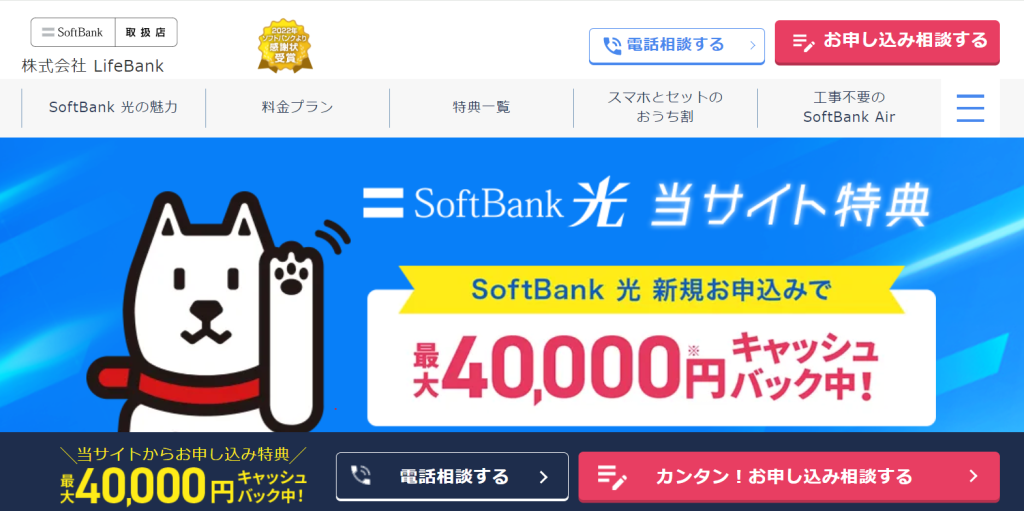
〇SoftBank光(株式会社LifeBank )概要(税込)
| 住居タイプ | 戸建て | 集合住宅 |
|---|---|---|
| 回線タイプ | 1Gbps | 1Gbps |
| 月額料金 | 6,930円/月(自動更新なし) 5,720円/月(2年自動更新) 5,170円/円(5年自動更新) | 5,390円/月(自動更新なし) 4,180円/月(2年自動更新) |
| 契約期間 | なし(自動更新なし選択時) 2年(2年自動更新選択時) 5年(5年自動更新選択時) | なし(自動更新なし選択時) 2年(2年自動更新選択時) |
| 事務手数料 | 3,850円 | |
| 工事費 | 2,200円(派遣工事なし)~31,680円(派遣工事・野外工事あり) ※「SoftBank 光 工事費サポート はじめて割」で最大24ヶ月利用で実質無料 | |
| 回線 | NTT回線 | |
| 最大通信速度 | 1Gbps | |
| スマホセット割 | あり(Softbank) | |
※ 記載の速度は理論上の最高値であり、最大通信速度を保証するものではありません。 最大通信速度はお客さまのご利用機器、宅内配線、回線の混雑状況などにより低下します
※「おうち割 光セット」適用時は指定オプション550円/月が追加されます

■SoftBank光 工事費サポートはじめて割
内容:工事費実質無料(月額基本料金から最大1,320円×24か月割引)
期間:終了日未定
■LifeBankオリジナル特典 最大40,000円キャッシュバック
内容:新規申し込み、指定オプション申し込みなどの条件を満たすと最大40,000円キャッシュバック
期間:終了日未定
■LifeBankオリジナル特典 月額料金実質割引25,000円キャッシュバック
内容:LifeBankからの新規申し込みで25,000円キャッシュバック
期間:終了日未定
■SoftBank あんしん乗り換えキャンペーン
内容:乗り換え時の違約金など最大10万円還元
開催期間:終了日未定
※キャンペーンの詳細は公式サイトでご確認ください。
- SoftBank安心乗り換えキャンペーンで乗り換えも安心
- 工事費実質無料
- ソフトバンクやY!mobileユーザーはスマホのセット割がある
- キャッシュバックが受け取れる
- IPv6に対応している
- 開通工事が終わるまで無料でルーターを借りられる
ソフトバンク光は、ソフトバンクやY!mobileユーザーにおすすめの光回線です。ソフトバンクとY!mobileユーザーなら、スマホのセット割が適用され、スマホの月額料金が最大1,100円毎月割引されます。
SoftBankあんしん乗り換えキャンペーンで、乗り換え時の他社への違約金や撤去工事費が最大100,000円還元されるため、自由なタイミングで他社から乗り換えできる点がメリット。工事費や実質無料のため、初期費用も抑えられます。
株式会社LifeBankから申し込みすれば、新規申込と指定オプション加入で最大40,000円のキャッシュバックが受け取れます。さらに、株式会社LifeBank限定割引キャンペーンにより、25,200円もキャッシュバック!12か月間の月額料金が、実質毎月2,100円割引されることになります。
ソフトバンク光はIpv6に対応していますが、利用するためには月額513円(税込)の光BBユニットのレンタルの申し込みと光BBユニットの接続が必要です。別途費用がかかる点には注意しましょう。
開通工事が終わるまで時間がかかることがありますが、ソフトバンク光なら無料でホームルーターかモバイルルーターをレンタルできるため、すぐにインターネットを使える点もおすすめです。
ソフトバンクやY!mobileユーザーなら、乗り換えキャンペーンも充実したソフトバンク光をまず検討してみましょう。
\ SoftBank 光 新規お申込みで /
最大40,000円キャッシュバック中!
高速通信できる光回線「NURO光」

〇NURO光概要(税込)
| 住居タイプ | 戸建て | 集合住宅 | ||
|---|---|---|---|---|
| 回線タイプ | 2ギガプラン | 10ギガプラン | 2ギガプラン | 10ギガプラン |
| 月額料金 | 5,500円 | 6,050円 | 3,850円 | 4,400円 |
| 契約期間 | なし | なし | なし | なし |
| 事務手数料 | 3,300円(最大2カ月無料体験で実質無料) | |||
| 工事費 | 49,500円(24ヶ月利用で実質無料) | 44,000円(24ヶ月利用で実質無料) | ||
| 回線 | NTT回線 | |||
| 最大通信速度 | 2Gbps | 10Gbps | 2Gbps | 10Gbps |
| スマホセット割 | あり(Softbank、ワイモバイル) | |||
※ 通信速度は、ネットワークから宅内終端装置へ提供する技術規格上の下りの最大速度です。お客さまが使用する個々の端末機器までの通信速度を示すものではありません。お客さまのご利用環境(端末機器の仕様等)や回線混雑状況等により、低下する場合があります。

■オプション不要 現金キャッシュバック
内容:指定ページからの申し込み・開通でキャッシュバック(戸建て:78,000円、マンション48,000円)
期間:終了日未定
■最大2カ月無料体験
内容:契約事務手数料と最大2か月目までの月額基本料金が割引で0円
期間:終了日未定
■乗り換え特典
内容:他社からNURO光への乗り換え時に違約金などを最大30,000円までキャッシュバック
期間:終了日未定
■基本工事費実質無料
内容:工事費実質無料(24ヶ月利用時)
開催期間:終了日未定
※キャンペーンの詳細は公式サイトでご確認ください。
- 他社解約金を最大60,000円還元
- 最大85,000円の現金キャッシュバック
- オプションの申し込みで最大20,000円還元
- 最大2Gbpsの通信速度で高速通信ができる
- IPv6とIPv4のデュアル方式
- 最大2か月間解約が無料
- 無料でWi-Fiがレンタルできる
- ソフトバンクやNUROモバイルとのスマホのセット割がある
通信速度にこだわるなら、NURO光がおすすめです。多くの光回線が最大1Gbpsである中、NURO光は最大2Gbpsの最大通信速度に対応しています。多くの光回線と比較して、ワンランク上の通信が期待できます。
他社の解約金最大60,000円還元や45,000円のキャッシュバック特典、オプションの申し込みで最大20,000円還元など、キャンペーンが豊富で工事費用が実質無料な点もNURO光がおすすめポイントです。
キャンペーンや割引で初期費用や毎月の支払いの負担は大きく軽減できます。利用開始から最大2か月間は、完全無料で解約できるため、万が一通信速度に満足できない場合でも安心です。
ソフトバンクやNUROモバイルのスマホとのセット割もあり、NUROモバイルユーザーなら、1年間スマホの月額基本料金が0円になります。
とにかく高速通信にこだわりたい!現金キャッシュバックが欲しいからなら、NURO光がおすすめです。
\ 公式サイト限定 /
最大78,000円現金キャッシュバック実施中!
オンラインゲームユーザー必見!ゲーム向け光回線「GameWith光」

〇GAMEWITH光概要(税込)
| 月額料金 | 【1ギガプラン】 GameWith光ファミリータイプ:6,160円~ GameWith光マンションタイプ:4,840円~ 【10ギガプラン】 7,370円~ 【Proプラン】 19,800円~ |
|---|---|
| 契約期間 | 2年 |
| 初期費用 | 契約手数料:2,200円 契約手数料(Proプラン):3,300円 |
| 工事費(最大) | 22,000円 Proプラン:67,320円 |
| 回線 | NTT回線 |
| 最大下り通信速度 | 1ギガ、10ギガ |
| スマホとのセット割 | なし |
| 主なキャンペーン | ・GameWith光ゲーマー応援キャンペーン 月額料金1か月間無料 ・GameWith光10G導入サポートキャンペーン 月額料金1か月無料+工事費無料 |
- ゲーマーに特化した光回線
- 通信速度が速く、ラグ(遅延)が少ない
- 最新の通信方式「IPv4 over IPv6」に対応
- 月額料金1か月無料
- 10Gプランなら工事費無料
GameWith光は、ゲームメディアである「GameWith」が提供するゲーマーに特化した光回線です。最新の通信方式IPv4 over IPv6に対応しており、さらに専用の独自帯域を利用することによって、低遅延を実現しています。
NTT光回線を利用しており、回線が混雑しやすいと思われがち。しかし、他の光コラボの回線とは異なり、GameWith光は、専用の独自帯域を持っているため混雑が起こりにくい仕組みになっています。そのため、混雑が起こりやすい夜間でも快適にインターネットが楽しめます。
1Gプランは0~22,000円(税込)の工事費が必要ですが、10Gプランなら工事費は無料です。どちらのプランも1か月間無料で利用できるため、使い心地を実際に試せる点も魅力です。
オンラインゲームを快適にプレイしたいと思っている方や、遅延で負けたくないと思っている方なら、一度GameWith光をチェックしてみてください。
\ プロゲーマーも使う /
e-sports仕様のゲーミング回線!
以下の記事では、おすすめの光回線をまとめています。光回線が気になる方はこちらも参考にしてください。

ホームルーターなら申し込んでから数日で使える!おすすめ4選
光回線の開通工事ができない、そんなに長く待てないという方には、申し込みから数日でインターネットを利用できるホームルーターがおすすめです。おすすめの回線は、以下の3つです。
- 【ソフトンバンク回線】SoftBank Airと同じスペックで月額料金が安い「モバレコAir」
- 【au・WiMAX回線】ホームルーター最速級の最新端末で乗り換えサポートが充実「Broad WiMAX」
- 【au・WiMAX回線】月々のデータ上限を変更しながら料金を最適化できる「選べるWiFi」
- 【docomo回線】同じくホームルーター最速級!docomoのスマホユーザーなら「home5G」
スマホの回線と同じ回線にすれば、スマホのセット割の対象になり、月額料金を抑えられます。反対に、スマホとは別の回線にすれば、使い分けることで回線の混雑の問題をカバーできるでしょう。
それぞれ特徴を解説します。
【ソフトンバンク回線】SoftBank Airと同じスペックで月額料金が安い「モバレコAir」

〇モバレコAir概要(税込)
| プラン名 | 端末購入 |
|---|---|
| 端末タイプ | ホームルーター |
| 回線サービス | SoftBank |
| 月額料金 | 初月_1,320円、2~12ヶ月目_3,080円、13ヶ月~36ヶ月目_4,180円、37カ月目~:5,368円/月(「モバレコAir ハッピープラスキャンペーン(36回)」適用時) |
| 実質月額料金 | 3,537円/月(48か月利用の場合) |
| 端末代金 | 71,280円(「月月割」で実質0円) |
| 契約期間 | なし |
| 月間データ容量 | 無制限※1 |
| 最大通信速度 | 2.7Gbps(下り)※2 |
| スマホセット割 | 有(ソフトバンク、Y!mobile) |
※1 ご利用の集中する時間帯(夜間など)は、サービス安定提供にともなう速度制限のため、通信速度が低下する場合があります。
※2 ベストエフォート形式のため、お客様の通信環境により実際の通信速度は変化します。ご利用の集中する時間帯(夜間など)は、サービス安定提供にともなう速度制限のため、通信速度が低下する場合があります。

■月月割(48回)
内容:端末代実質無料 1,485円/月割引(48回)
開催期間:終了日未定
■モバレコAir ハッピープラス キャンペーン(36回)
内容:月額料金割引(1,188円~4,048円/36回)
開催期間:終了日未定
■モバレコAir限定月額キャッシュバック
内容:キャッシュバック29,200円
開催期間:終了日未定
■Wi-Fiストア限定キャッシュバック
内容:キャッシュバック+4,800円
開催期間:終了日未定
■SoftBank あんしん乗り換えキャンペーン
内容:乗り換え時の違約金など最大10万円還元
開催期間:終了日未定
- 最大34,000円の高額キャッシュバック
- 月額料金が安い
- データ通信量の上限なしで使える
- 端末代は実質無料
モバレコAirは、ソフトバンク回線のインターネット回線が欲しい方におすすめのホームルーターです。SoftBank Airと同等の品質でありながら、最大3年間の月額料金割引(モバレコAirハッピープラスキャンペーン)が自動的に適用になり、月額料金はSoftBank Airよりも安い1,320円(税込)~で利用できます。
モバレコAirを申し込むと、SoftBankあんしん乗り換えキャンペーンも適用されるため、他社からの乗り換えも安心です。
ソフトバンクやY!mobileユーザーなら、スマホのセット割も適用されるため、さらにお得です。端末代は月月割によって実質無料のため、初期費用も抑えられます。当サイトからの申し込みで、キャッシュバック金額29,200円に4,800円追加で、合計34,000円のキャッシュバックがもらえます。
以下の公式サイトから、モバレコAirの詳細を確認してみてください。
\ WiFiストア限定 /
最大34,000円キャッシュバック実施中! 最短即日発送!
モバレコAirについては、以下の記事でも詳しく紹介しています。

【au・WiMAX回線】ホームルーター最速級の最新端末で乗り換えサポートが充実「Broad WiMAX」

〇Broad WiMAX概要(税込)
| プラン名 | スタンダードプラン | スタンダードプラン (学割・引っ越しキャンペーン) | 期間なしプラン |
|---|---|---|---|
| 端末タイプ | ホームルーター、ポケット型WiFi | ||
| 回線サービス | au、WiMAX | ||
| 月額料金 | 初月:990円、1~36か月目:3,773円/月、37ヶ月目~:4,950円/月、(「スタンダード初月割」「スタンダード割」適用の場合) | 初月:0円、1~6か月目:3,223円/月、7ヶ月目以降:3,773円/月 37ヶ月目~:4,950円/月、(「学割・引っ越しキャンペーン」適用の場合) | 初月:990円、1~36か月目:4,378円/月、37ヶ月目~:4,950円/月、(「期間なし初月割」「期間なし割」適用の場合) |
| 実質月額料金 | 3,213円/月(24か月利用の場合) | 3,034円/月(24か月利用の場合) | 3,988円/月(36か月利用の場合) |
| 端末代金 | 35,640円(一括払いの場合はキャンペーンで31,680円) | ||
| 契約期間 | 2年 | 2年 | なし |
| 月間データ容量 | 無制限※1 | ||
| 最大通信速度※2 | ホームルーター:4.2Gbps(下り)、ポケット型WiFi:3.9Gbps(下り) | ||
| スマホセット割 | au、UQ mobile | ||
| 未成年の対応 | 18歳以上の方が契約可能です。18歳未満の場合は申し込みは可能ですが親権者名義で契約してください。 | ||
※1 一定期間内に大量のデータ通信のご利用があった場合、混雑する時間帯の通信速度を制限する場合があります。
※2ベストエフォート型サービスです。実際の通信速度は、お客さまのご利用環境、回線の状況などにより変化します。

■WEB割キャンペーン
内容:初期費用20,743円が、Web購入&クレカ払い&オプション加入で0円
開催期間:終了日未定
■乗換えキャンペーン
内容:乗り換え時の違約金最大40,000円還元
開催期間:終了日未定
■WiFiストア経由で事務手数料無料
内容:WiFiストア経由の申し込みで事務手数料無料
開催期間:終了日未定
■2台目キャンペーン
内容:2台同時申し込みで5,000円キャッシュバック
開催期間:終了日未定
■スタンダード初月割/期間なし初月割
内容:初月の月額利用料割引
開催期間:終了日未定
■スタンダード割/期間なし割
内容:1~36ヶ月の月額利用料割引
開催期間:終了日未定
■学割or引っ越しキャンペーン(スタンダードプランのみ)
内容:学生または引っ越しで月額利用料が初月無料、1~6カ月550円割引
開催期間:終了日未定
■端末一括払いで端末割引&キャッシュバック
内容:端末一括購入で31,680円&6か月利用で3,000円キャッシュバック
開催期間:終了日未定
- WiMAXの最新端末が利用でき高速通信が可能
- 月間のデータ通信量無制限※3
- 他社からの乗り換えで違約金の還元あり
- WiFiストア限定で事務手数料3,300円が無料に
- 契約解除料還元のお乗換えキャンペーンで他社への乗り換えも安心
Broad WiMAXは、WiMAX回線が利用でき高速通信ができるホームルーターです。auやUQ mobileユーザーなら、スマホのセット割を受けられます。
サポートが充実しており、他社からの乗り換える場合には、最大40,000円の違約金が還元されます。また、万が一Broad WiMAXに満足できない場合は、「いつでも解約サポート」を利用すればBroad WiMAXが紹介する他のインターネット回線へ違約金なしで乗り換えできます。
「いつでも解約サポート」はBroad WiMAXを契約中なら、いつでも利用できるため、急に通信速度が遅くなった場合にも安心です。
Broad WiMAXでは学割・引っ越しキャンペーンも開催中です。キャンペーンが適用されれば、初月無料で1〜6か月間は割引月額で利用できるため、学生の方や引っ越しの予定がある方はぜひチェックしてみてください。
Broad WiMAXは、条件を満たせば初期費用が無料になるキャンペーンやWiFiストアからのお申込みで、契約事務手数料が無料になるキャンペーンも実施中。サポート重視で、ホームルーターを使いたいなら「Broad WiMAX」がおすすめです。
\ さらにWiFiストア限定 /
事務手数料3,300円が無料に!
Broad WiMAXについては、以下の記事でも詳しく紹介しています。

【au・WiMAX回線】月々のデータ上限を変更しながら料金を最適化できる「選べるWiFi」

| プラン名 | 0GBプラン | 30GBプラン | 50GBプラン | 100GBプラン | 無制限プラン |
|---|---|---|---|---|---|
| 端末タイプ | ホームルーター ポケット型WiFi | ||||
| 回線サービス | au、WiMAX | ||||
| 月額料金 | 0円 | 2,420円 | 3,190円 | 3,960円 | 4,180円 |
| 会員費(月額) | 330円 | ||||
| 月間データ容量 | 0GB | 30GB※1 | 50GB※1 | 100GB※1 | 無制限※1 |
| 端末代金 | 770円×36ヶ月=27,720円(分割or一括) ※月額料金割引適用で実質0円(割引額770円×36ヶ月) | ||||
| 契約期間 | なし | ||||
| 端末最大速度 ※2 ※3 | ホームルーター:4.2Gbps ポケット型Wi-Fi:3.9Gbps | ||||
| スマホセット割 | au、UQ mobile | ||||
※1 一定期間内に大量のデータ通信のご利用があった場合、混雑する時間帯に通信速度を制限する場合があります。
※2 上記サービスはベストエフォート型サービスです。 記載の速度は技術規格上の最大値であり、実施用速度を示すものではありません。 エリア内であっても、お客さまのご利用環境、回線の状況等により大幅に低下する場合があります。
※3 5G回線は一部エリアのみ対応。詳しくは公式サイトをご覧ください。

■月額料金割引
内容:基本料金から770円/月割引(最大36ヶ月)
開催期間:終了日未定
- WiMAXの最新機種で5G通信
- データ容量は月ごとに変更できる
- 初月は0円
- au・UQスマホユーザーなら毎月のスマホ代が割引
「選べるWiFi」は、高速通信が利用できるWiMAX回線を少量から使いたい方におすすめのホームルーターです。
少量から無制限まで豊富なプランがあり、使用データ容量を抑えた30GBプランなら月額料金は2,000円台と手ごろです。
WiMAXのホームルーターでデータ容量の少ないプランを設けているサービスは珍しく、適したプランを選ぶことで、自分の生活に合わせて最適な利用料のみで利用できます。プランは毎月簡単に変更でき、使わない月は0GBにできるのも嬉しいポイントです。
「自宅にいる時間が短くデータ容量は多く必要ない」「月々のデータ使用量の変動が多い」といった人も無駄なく利用でき、高速通信可能なホームルーターを低コストで利用したい人におすすめです。
\ 低容量~大容量までプランが豊富! /
毎月プラン変更可能!賢くオトクに使えるWiMAX!
選べるWiFiについては、以下の記事でも詳しく紹介しています。

【docomo回線】同じくホームルーター最速級!docomoのスマホユーザーなら「home5G」

home 5G概要(税込)
| プラン名 | home 5G プラン |
|---|---|
| 端末タイプ | ホームルーター |
| 回線サービス | docomo |
| 月額料金 | 5,280円/月 |
| 実質月額料金 | 5,001円/月(36か月利用の場合) |
| 端末代金 | 73,260円(「月々サポート」で実質0円) |
| 契約期間 | なし |
| 月間データ容量 | 無制限※1 |
| 最大通信速度 | 4.2Gbps(下り) |
| スマホセット割 | ドコモ |
※1 ネットワークの混雑状況により、通信が遅くなる、または接続しづらくなることがあります。

■月々サポート
内容:購入機種に応じた「月々サポート割引額」を毎月の利用料金から割引
■home5G乗り換え特典
内容:他社からの乗り換えでdポイント最大22,000ptプレゼント
■home 5G キャッシュバックキャンペーン
内容:NNコミュニケーションズからhome5Gを申し込み、キャッシュバック特典振込時点まで継続して利用で15,000円キャッシュバック
- 端末のスペックが高くホームルーターで最速級の高速通信が可能
- 他社からの乗り換えで最大22,000円dポイントプレゼント
- 15,000円の現金キャッシュバックあり
- データ容量無制限※3
- ドコモユーザーなら、セット割引がある
home5Gは、ドコモ回線が使えるホームルーターです。ドコモ(eximo、irumo)ユーザーなら、スマホのセット割も適用されます。
home5Gは、WiMAXと並んで光回線なみの高速通信も魅力の一つ。ここで、ホームルーターと光回線の通信速度を比較してみましょう。
| 回線 | WiMAX(Speed Wi-Fi HOME 5G L13) | ソフトバンク(Airターミナル5) | ドコモ(home 5G HR02) | auひかり | NURO光 |
|---|---|---|---|---|---|
| 最大下り通信速度※1 | 4.2Gbps | 2.1Gbps | 4.2Gbps | 1Gbps | 2Gbps※2 |
| 平均実測下り速度※3 | 174.69Mbps | 118.99Mbps | 192.76Mbps※4 | 514.19Mbps | 642.53Mbps |
※1 ベストエフォート形式のため、お客様の通信環境により実際の通信速度は変化します。5G対象エリアは一部です。
※2 「2Gbps」という通信速度は、ネットワークから宅内終端装置へ提供する技術規格上の下りの最大速度です。お客さまが使用する個々の端末機器までの通信速度を示すものではありません。
※3 平均実測下り速度は、「みんなのネット回線速度」から参照しています。(2024年4月17日調査)
※4 home 5GはHR01、HR02の区別がないため、両方をまとめた数値です。
ご覧の通り、光回線には及ばないものの他のホームルーターと比較すると高速です。高速通信のホームルーターを使いたい方はhome5Gがおすすめです。
home5Gは、他社からの乗り換えで22,000ポイントがもらえます。また、NNコミュニケーションズからの申し込みで現金15,000円もキャッシュバック中でです
ドコモ回線で高速のホームルーターが欲しいなら、home5Gがおすすめ。NNコミュニケーションズから申し込みすれば、最短1ヶ月で現金15,000円が受け取れるため、お得です。
\ 新規申し込みなら最短1ヶ月で /
15,000円キャッシュバック
home 5Gについては、以下の記事でも詳しく紹介しています。

【au・WiMAXのエリア内の方におすすめ】WiMAXの最新端末を低価格でがお試しできる「トライネット」
〇トライネット概要(税込)
| プラン名 | トライネット |
|---|---|
| 利用料金 | 550円 |
| 利用可能期間 | 14日 |
| 初期費用 | 事務手数料:無料 |
| 端末代金 | 無料(レンタル)※1 |
| 回線 | auWiMAX |
| 提供端末 | ホームルーターとモバイルルーター2台セット※2 ▼ホームルーター ・Speed Wi-Fi HOME 5G L13 ・Speed Wi-Fi HOME 5G L12 ・Speed Wi-Fi HOME 5G L11 ▼モバイルルーター ・Speed Wi-Fi 5G X12 ・Speed Wi-Fi 5G X11 ・Galaxy 5G Mobile Wi-Fi |
| 最大下り通信速度※3 | ▼ホームルーター ・Speed Wi-Fi HOME 5G L13:最大4.2Gbps ・Speed Wi-Fi HOME 5G L12:最大2.7Gbps ・Speed Wi-Fi HOME 5G L11:最大2.7Gbps ▼モバイルルーター ・Speed Wi-Fi 5G X12:最大3.9Gbps ・Speed Wi-Fi 5G X11:最大2.7Gbps ・Galaxy 5G Mobile Wi-Fi:最大2.2Gbps |
| 月間データ容量 | 無制限※4 |
※1お試し期間終了後、端末の返却が必要です。返却されない場合は、1台につき27,720円(不課税)が請求されます。
※2機種はお選びいただけません。
※3 上記の通信速度はいずれもベストエフォート型サービスです。 表記の速度はシステム上の下り最大速度であり、ご利用機種や提供エリアの対応状況により異なります。実際の通信速度は通信環境や混雑状況に応じて低下します。
※4 混雑回避のための速度制限(3日間で10GB以上利用時)があります。ハイスピードプラスエリアモードでの通信速度制限(月間7GB超)が適用後は、ハイスピードモードの「WiMAX 2+」通信そのものも制限対象となります。ハイスピードプラスエリアモードご利用時は7GB/月間です。
- 14日間550円(税込)でホームルーターとポケット型Wi-Fiをお試し利用できる
- 「選べるWiFi」、「縛られないWiFi」、「BroadWiMAX」からサービスを選べる
- 端末を返却するだけで終了できる
WiMAX回線を契約してみたいけれど本当に使えるのか不安という方には、お試しサービスの「トライネット」がおすすめです。
「トライネット」は「縛られないWiFi」の料金プランの一つで、WiMAXの5G対応ホームルーターとモバイルルーターを14日間550円(税込)でお試しできるサービスです。
WiMAX回線でホームルーターとモバイルルーターの、どちらの端末にしようか迷っている方にもおすすめです。
レンタル後は、モバイルルーターを様々な場所に持って行き、実際に通信して使い心地を試してみましょう。
WiMAXの通信に満足したら、「選べるWiFi」、「縛られないWiFi」、「BroadWiMAX」の中から、自分にあったサービスを選んで契約可能。事務手数料無料で契約できるため、お得に使い始められます。
万が一、通信品質に満足できない場合には、端末を返却するだけで手続きは完了するため、手軽な点もメリットです。
基本的に通常の縛られないWiFiのサイトでは、トライネットの料金プランが表示されません。下記リンク、もしくはWiFiストアの特設紹介ページから縛られないWiFiのサイトにアクセスすると「トライネットコース」が表示されますので、ぜひ一度チェックして見てください。
縛られないWiFiは、下記記事でも詳しく紹介しています。

回線速度に関するよくある質問
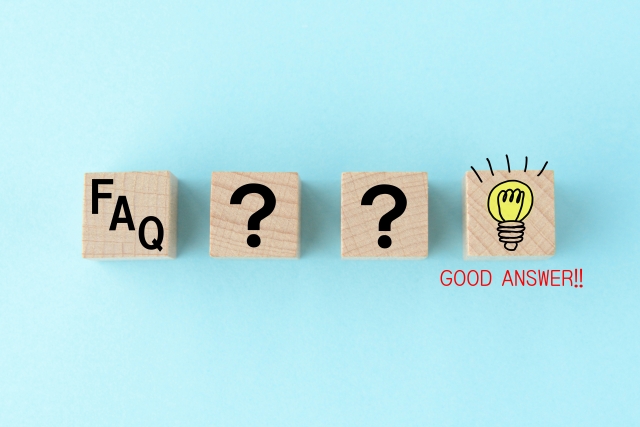
回線速度に関するよくある質問について回答しています。気になる疑問を解決していきましょう。
1Gbpsの回線なのに1Gbpsが出ないのはなぜ?
光回線の多くのサービスの通信速度は、最大1Gbpsとなっています。各サービスの公式サイトなどを見ていて「最大1Gbps」といった記載を見かける機会も多いかと思います。
この最大1Gbpsというのは、回線混雑がなく、機器の性能が高いなど、最良の条件が揃った時の理論値です。実測の数値としては、最大の速度の半分以下になることも少なくありません。
最大通信速度を提示して、通信環境や回線状況によって変化が生じた時の実際の速度は保証していないサービス形態を「ベストエフォート型」と言います。
インターネット回線のサービスにおいては、基本的にこのベストエフォート型が採用されています。最大1Gbpsのサービスであっても、実測の数値としては1Gbpsにならないことが実際にはほとんどです。
ダウンロードとアップロードの速度差が大きい原因は?
簡単にいうと、インターネット通信は一般的にアップロードよりも、ダウンロードを利用するほうが多いことが理由です。
本来ダウンロード速度のほうが速いにも関わらず、夜中など通信が混雑する時間帯にダウンロード速度が遅くなるのは多くの人がダウンロードを利用するためです。
GbpsやMbpsとは、何のこと?
GbpsやMbpsは、1秒間のデータの転送速度をあらわす単位です。数字が大きいほど、通信速度が高速です。
GbpsはMbpsの1,000倍です。そのため、1Gbpsは、1Mbpsよりも高速です。GbpsやMbpsに関しては、下記記事もあわせて参考にしてください。

まとめ

通信速度のダウンロードが遅いと感じたら、まずは、通信速度の目安を知り、本当に速度が遅いのかを確認するのがおすすめです。
ダウンロードが遅い原因は、端末や周辺機器、インターネット回線の問題など原因は様々です。それぞれの原因にあわせて、対策をしてみましょう。
いくら対策をしても改善しない場合は、契約しているインターネット回線が原因の可能性もあるため、回線の乗り換えも検討しましょう。安定した高速通信が欲しいなら光回線、すぐにインターネットを利用したいならホームルーターがおすすめです。
乗り換えキャンペーンやキャッシュバックを実施しているサービスも多いため、気になるサービスがあったら確認してみましょう。この記事を参考に、ぴったりのインターネット回線を探してみてください。














